使用HZERO 网关管理
此功能用于网关管理的维护,可以绑定子设备并把信息进行下发。
- 菜单层次:租户级
- 菜单路径:IOT服务>网关管理>网关管理
网关管理列表
列表字段:
- 勾选框:可单选、多选或点击表头勾选框选择一页,供删除使用。
- 网关编码:网关的编码,唯一标识。
- 网关名称:网关的名称。
- 是否在线:网关的在线状态。
- 网关状态:包括已注册、未注册两种状态。
- 子设备数量:展示该网关下绑定的子设备数量。
- 操作:进入详情界面、进入编辑界面。
查询网关
查询字段:
- 编码:网关的编码标识,支持模糊匹配。
- 名称:网关的名称,支持模糊匹配。
- 是否在线:下拉框显示在线和离线两种状态。
- 网关状态:下拉框显示已注册、未注册两种状态。
-
点击
 按钮可根据已有条件筛选出对应信息。
按钮可根据已有条件筛选出对应信息。 -
点击
 按钮可重置查询条件。
按钮可重置查询条件。 -
点击
 按钮可展示全部查询字段。
按钮可展示全部查询字段。 -
点击
 按钮时对列表中已勾选项做判断,若其中有处于已注册状态的网关则删除失败,若都是未注册状态则可以删除。
按钮时对列表中已勾选项做判断,若其中有处于已注册状态的网关则删除失败,若都是未注册状态则可以删除。
新建网关
点击 按钮,进入新建界面
按钮,进入新建界面

必输字段:
- 网关编码:以字母开头,内容可包含字母、数字、下划线,字符不少于两位,做唯一性校验。
- 网关名称:输入网关的名称。
- 网关模板:选择所引用的网关模板,名称显示在选择框中。
- 所属项目:选择网关所隶属的项目,名称显示在选择框中
非必输字段:
- 网关型号:输入网关型号。
- 说明:输入备注信息。
点击 按钮返回列表页。
点击
按钮返回列表页。
点击 按钮新建成功,返回列表页。
按钮新建成功,返回列表页。
网关详情
网关详情展示网关的基本信息、注册信息,该网关下绑定的子设备信息,以及下发配置操作。

点击不同的Tab页展示不同的内容,这里包含基本信息和注册信息两个部分。 基本信息来源于新建网关时的输入字段,不可编辑:
- ID:后台自动生成的唯一标识码,用于注册云平台。
- 固件版本:网关当前的版本号;在创建了升级任务并且升级结束之后展示最新的版本号。
注册信息字段:

- 云平台:网关注册到的云平台。
- 云账户:显示云账户配置名称。
- 上报Topic:注册后自动生成,数据来源于云平台。
- 下行Topic:注册后自动生成,数据来源于云平台。
子设备信息
子设备列表:
- 设备编码:子设备的编码。
- 设备名称:子设备名称。
- 终端类型:绑定子设备时选择的终端类型。
- 通信协议/软件名称:绑定子设备时对应的通信协议/软件名称。
- 是否启用:可在列表中操作,勾选和取消图标。取消勾选后即解除该设备与网关在云平台的绑定关系。
- 操作:可进入子设备详情页面。
子设备查询:
- 设备编码:子设备的编码,支持模糊匹配。
- 设备名称:子设备的名称,支持模糊匹配。
- 是否启用:下拉框选择是或否。
- 点击
 按钮可根据已有条件筛选出对应信息。
按钮可根据已有条件筛选出对应信息。 - 点击
 按钮可重置查询条件。
按钮可重置查询条件。
子设备详情:只做展示,内容均来源于绑定子设备时录入的信息。
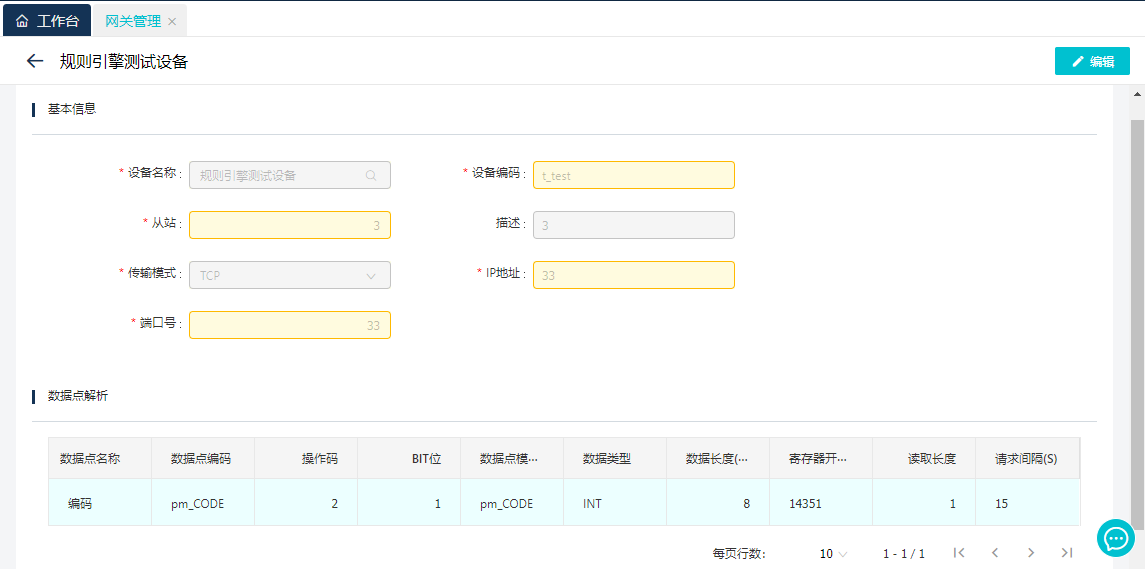
- 点击
 按钮进入子设备编辑界面,之后若直接返回则返回网关详情界面,若保存信息则进入网关编辑界面。
按钮进入子设备编辑界面,之后若直接返回则返回网关详情界面,若保存信息则进入网关编辑界面。
网关详情界面按钮操作
- 点击
 按钮进入网关编辑界面。
按钮进入网关编辑界面。 - 点击
 按钮下载一个txt文件,其中包含IOT的连接信息。
按钮下载一个txt文件,其中包含IOT的连接信息。 - 点击
 按钮把权限组的连接信息,子设备的连接信息以及数据点的解析信息下发到云平台。
按钮把权限组的连接信息,子设备的连接信息以及数据点的解析信息下发到云平台。 - 点击
 后选择云账户配置,把网关注册到对应的云平台上,建立对应的物影子以及权限组。同时按钮变为
后选择云账户配置,把网关注册到对应的云平台上,建立对应的物影子以及权限组。同时按钮变为 ,停用后把云平台上与其对应的物影子和权限组删除。
,停用后把云平台上与其对应的物影子和权限组删除。
网关编辑
网关注册之后可在编辑界面进行绑定子设备操作。
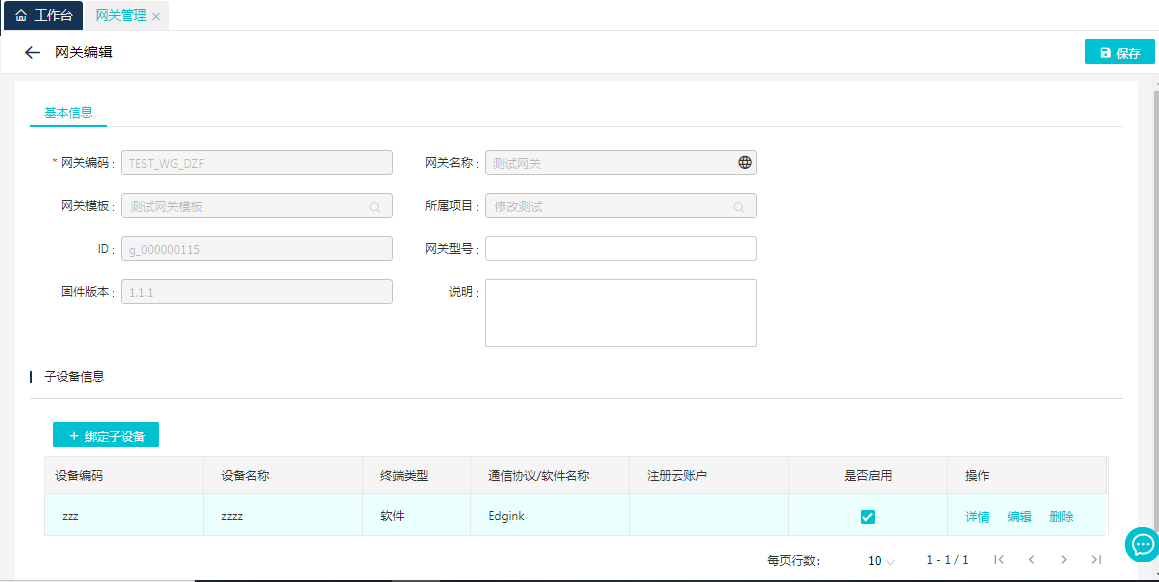
基本信息:
- 网关编码:不可编辑,数据来源于新建时输入。
- 网关名称:不可编辑,数据来源于新建时输入。
- 网关模板:不可编辑,数据来源于新建时选择。
- 所属项目:不可编辑,数据来源于新建时选择。
- ID:不可编辑,后台自动生成,唯一标识,用于注册云平台。
- 固件版本:不可编辑,为该网关当前的版本号。
- 网关型号:可对内容编辑。
- 说明:可对内容编辑。
子设备信息: 此模块可以进行设备绑定,然后展示在子设备列表中。 绑定流程:
-
点击
 按钮,进入绑定子设备界面:
按钮,进入绑定子设备界面: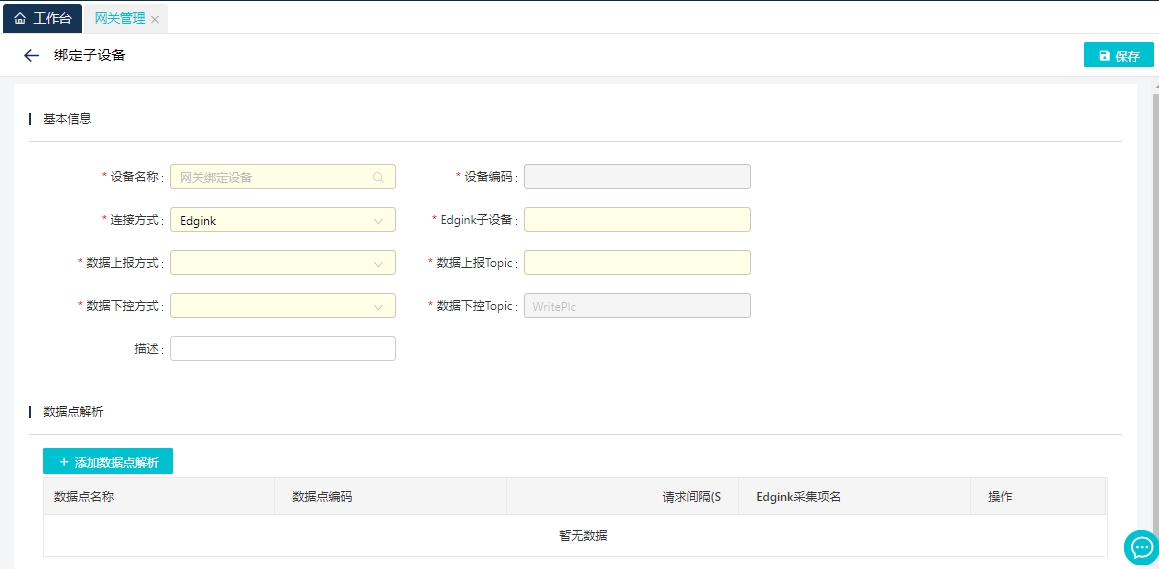
- 设备名称:选择与该网关在同一项目下并且注册到同一云账户下的设备,名称显示在选择框中。一个设备只能被绑定一次,解绑后才能再次绑定。
- 设备编码:选择设备名称后自动带出,内容为所选的设备的编码字段。
- 连接方式:包括Edgink与Modbus两种,初始界面默认为Edgink,不同的连接方式对应不同的信息字段。
- Edgink子设备:录入Edgink对应的设备编码,对应其报文的PlcName字段。
- 数据上报方式:必选项,可选项目前只有MQTT。
- 数据上报Topic:依据openedg的上报topic,手动输入。
- 数据下控方式:必选项,可选项目前只有MQTT。
- 数据下控tiopic:不可输,默认openedg的topic,显示WritePlc。
- 描述:输入备注信息。
-
当连接方式选择Modbus时,即为绑定Modbus子设备,其基本信息内容对应下图:
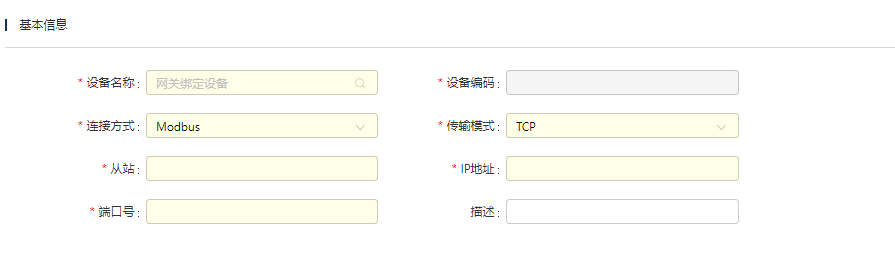
- 传输模式:可选值包括RTU、TCP。默认值为TCP,对应字段【IP地址】、【端口号】;选择RTU时,出现字段【串口号】,【波特率】,【数据位】,【校验】,【停止位】。
- 从站:可以输入1-247之间的整数值,同一个网关下从站不能重复,即一个网关下最多可以存在247个设备。
- IP地址:传输模式为TCP时出现,IP地址是依据设备的实际情况。
- 端口号:传输模式为TCP时出现,输入整数。

- 串口号:传输模式为RTU时出现,设备端的串口号。
- 波特率:传输模式为RTU时出现,只能输入整数。
- 数据位:传输模式为RTU时出现,默认8,可选值7、8。
- 校验:传输模式为RTU时出现,可选值无校验、奇校验、偶校验。
- 停止位:传输模式为RTU时出现,默认1,可选值1、2 。
-
建立数据点解析:输入子设备的基本信息之后,对设备下的数据点进行解析,用于云平台的映射关系。数据点解析在第一次绑定子设备时非必操作内容。 点击
 按钮,弹框显示该设备下所有数据点信息,选择需要解析的数据点,其内容展示在下方列表中。
当连接方式为Edgink时,显示如下:
按钮,弹框显示该设备下所有数据点信息,选择需要解析的数据点,其内容展示在下方列表中。
当连接方式为Edgink时,显示如下:
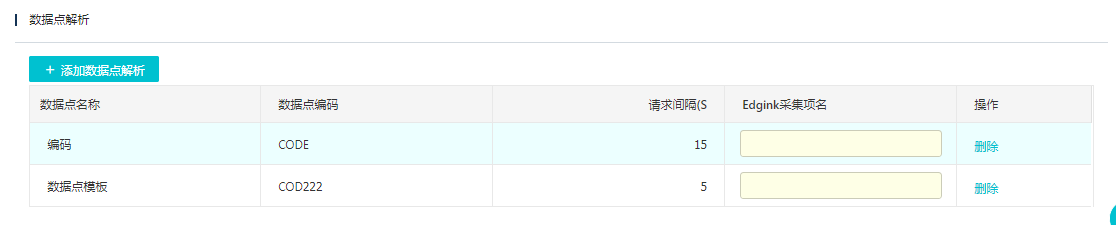
- 数据点名称:所选择的数据点的名称。
- 数据点编码:所选择的数据点的编码。
- 请求间隔:所选择的数据点的采集间隔。
- Edgink采集名:必填项,对应Edgink的采集项编码,对应其报文的TagName字段。
- 删除按钮:点击删除改该行数据点信息。
当连接方式为Modbus时,显示如下:

- 数据点模板CODE:所选择的数据点对应的数据点模板的编码,在百度天工对应为显示名称字段。
- 数据类型:下拉选择,可选值包INT,BOOL,REAL,INT32,REAL32。
- 数据长度:下拉选择,可选值包括1,8,16,32。
- 操作码:下拉选择,可选值包括 03 保持寄存器(Holding Register) (4x)、01 线圈状态(Coil Status) (0x)、02 输入状态 (Input Status) (1x)、 04 输入寄存器 (Input Register) (3x)。
- 寄存器开始地址:寄存器开始地址由5位数字组成,寄存器的第一位由操作码决定:当操作码为03 保持寄存器(Holding Register) (4x)时,第一位数字为4,当操作码为01 线圈状态(Coil Status) (0x)时,第一位数字为0,当操作码为02 输入状态 (Input Status) (1x)时,第一位数字为1,当操作码为04 输入寄存器 (Input Register) (3x)时,第一位数字为3。
- 读取长度:可以录入1-256之前的整数。
- BIT位:非必输,若填写,则只解析该位数据,0表示该寄存器最右位,只可输入0-16之间的整数。
-
点击右上角
 按钮,做必输字段的判断,若信息全部正常则创建成功,若有信息错误,则做出相关提示。
按钮,做必输字段的判断,若信息全部正常则创建成功,若有信息错误,则做出相关提示。
子设备编辑

点击编辑按钮进入子设备编辑界面,可以对子设备的一些基本信息和数据点信息进行修改,子设备基本信息和数据点解析的不可编辑项均已禁用。
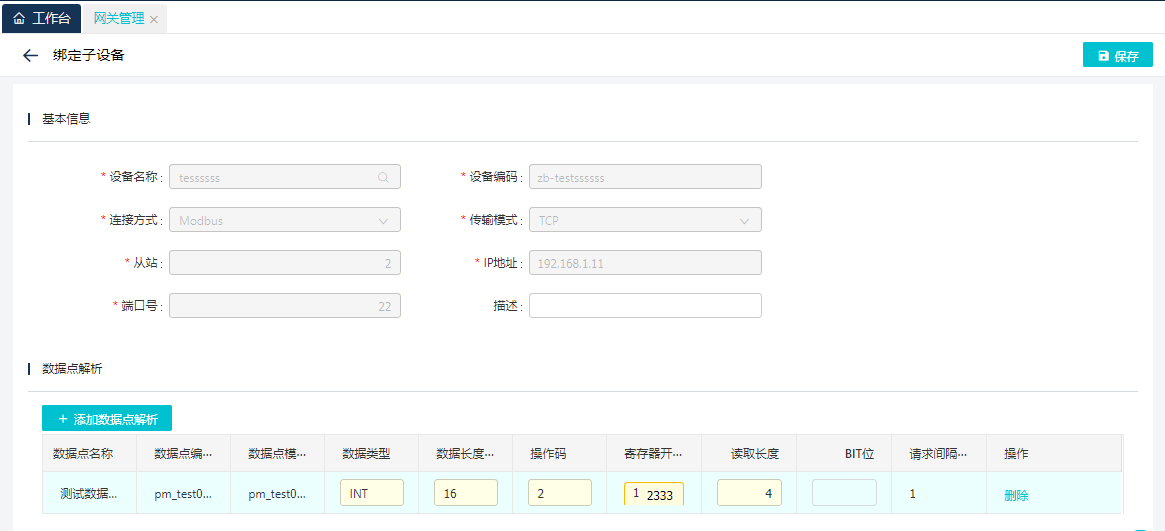
子设备删除 在网关编辑的子设备列表中可以点击删除按钮对已绑定的子设备进行删除绑定关系,但是只是在列表中临时删除,需要点击网关编辑界面的保存按钮才可生效。
点击 按钮返回列表页。
点击
按钮返回列表页。
点击 按钮编辑成功,返回列表页。
按钮编辑成功,返回列表页。